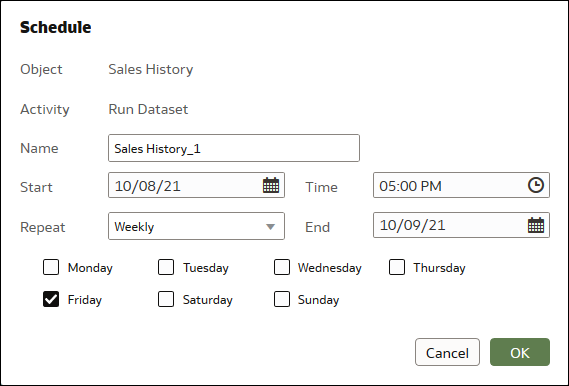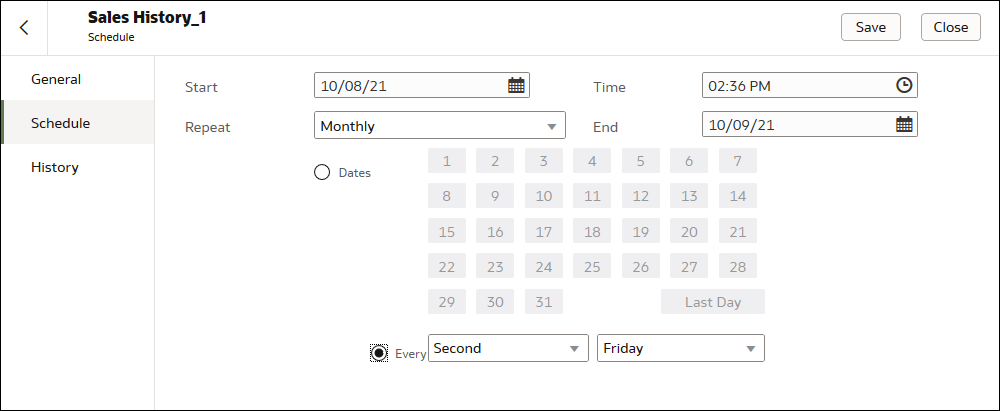Tietojoukon uudelleenlatausaikataulujen käyttö
Tässä aiheessa kuvataan, mitä tietoja tarvitset tietojoukkojen uudelleenlatausaikataulujen luontiin, muokkaukseen ja hallinnointiin.
Tietojoukon uudelleenlatauksen ajoitus
Voit luoda kertaluontoisen tai toistuvan aikataulun tietojoukon tietojen lataamiseksi välimuistiin.
Ajoita tietojoukon uudelleenlataus, kun haluat varmistaa, että tietojoukon automaattinen uudelleenlataus on säännöllistä eikä sitä tarvitse suorittaa manuaalisesti. Voit myös ajoittaa tietojoukon uudelleenlatauksen ajankohtaan, joka sopii työkirjan tekijöille tai kuluttajille eikä keskeytä heitä tai aiheuta sekaannusta.
Et voi ajoittaa uudelleenlatausta (toisin sanoen Uusi aikataulu -valinta ei ole näkyvissä Toiminnot-valikossa ) seuraavissa tapauksissa:
) seuraavissa tapauksissa:
- Tietojoukko sisältää vain tauluja, jotka on asetettu Live-tilaan.
- Tietojoukko käyttää vain tiedostoja.
- Tietojoukko käyttää Oracle EPM Cloud- tai Oracle Essbase -yhteyttä.
Tietojoukkotaulut, joiden Tietojen käyttöoikeudet -kentän asetus on Reaaliaikainen, eivät sisälly uudelleenlataukseen. Katso kohta Tietojoukkotaulun määritys käyttämään reaaliaikaista tai välimuistiyhteyttä.
- Valitse kotisivulla Navigointi ja Tiedot.
- Napsauta Tietojoukot-välilehteä.
- Siirrä hiiren osoitin uudelleenladattavan tietojoukon kohdalle, valitse Toiminnot
 ja Uusi aikataulu.
ja Uusi aikataulu.
- Määritä miten ja kuinka usein haluat, että tietojoukon uudelleenlataus suoritetaan.
- Valitse OK.
Tarkastele tietojoukon uudelleenlatausaikataulun tietoja
Voit tarkastella tietojoukon uudelleenlatauksen aikataulun tietoja selvittääksesi sen viimeisimmän ja seuraavan suoritusajan. Voit myös tarkastella aikataulun ajamien valmiiden uudelleenlataustöiden historiatietoja.
Voit käyttää luomiesi tietojoukon uudelleenlatauksen aikataulujen tietoja. Et voi käyttää muiden käyttäjien luomia tietojoukon uudelleenlatauksen aikatauluja. Järjestelmänvalvojat, joilla BI-palvelun järjestelmänvalvojan rooli ja käyttäjät, joille on annettu tietojoukon luku- ja kirjoitusoikeudet tai täydet hallintaoikeudet, voivat käyttää tietojoukon aikatauluja.
- Valitse kotisivulla Navigointi ja Tiedot.
- Napsauta Tietojoukot-välilehteä.
- Etsi tietojoukko, jolle haluat aikatauluttaa tiedot, valitse Tutki ja Aikataulut.
- Napsauta aikataulun nimeä ja napsauta Aikataulu-valintaikkunassa Yleinen- ja Aikataulu-välilehtiä ja tarkastele aikataulun tietoja.
- Valinnainen: Voit tarkastella aikataulun valmiiden töiden listaa napsauttamalla Historia-välilehteä. Napsauta työtä, jolloin saat siitä lisää tietoja, kuten sen aloitusajan ja suoritustilan.
- Valitse OK.
Muokkaa tietojoukon uudelleenlataustietoja
Voit muuttaa tietojoukon uudelleenlatausaikataulun tietoja. Esimerkkinä se, milloin ja miten usein haluat tietojoukon uudelleenlatauksen suoritettavan.
Voit muokata luomasi tietojoukon uudelleenlatauksen aikatauluja. Et voi käyttää ja muokata muiden käyttäjien luomia tietojoukon uudelleenlatauksen aikatauluja. Järjestelmänvalvojat, joilla BI-palvelun järjestelmänvalvojan rooli ja käyttäjät, joille on annettu tietojoukon luku- ja kirjoitusoikeudet tai täydet hallintaoikeudet, voivat muokata tietojoukon aikatauluja.
- Valitse kotisivulla Navigointi ja Tiedot.
- Napsauta Tietojoukot-välilehteä.
- Etsi tietojoukko, jolle haluat muokata aikataulun tietoja, valitse Tutki ja sitten Aikataulut.
- Napsauta aikataulun nimeä ja napsauta Aikataulu-valintaikkunassa Aikataulu-välilehteä.
- Päivitä aikataulun tiedot.
- Valitse Tallenna.
Tietojoukon uudelleenlatauksen aikataulun poisto
Voit poistaa tietojoukon uudelleenlatauksen aikataulun, kun et enää tarvitse sitä.
Voit poistaa luomasi tietojoukon uudelleenlatauksen aikataulut. Et voi käyttää ja poistaa muiden käyttäjien luomia tietojoukon uudelleenlatauksen aikatauluja. Järjestelmänvalvojat, joilla BI-palvelun järjestelmänvalvojan rooli ja käyttäjät, joille on annettu tietojoukon luku- ja kirjoitusoikeudet tai täydet hallintaoikeudet, voivat poistaa tietojoukon aikatauluja.
Poistettuasi aikataulun voit edelleen katsella sen käynnistämien ja suorittamien uudelleenlatausten historiatietoja. Katso kohta Tietojoukon uudelleenlataushistorian tarkastelu.
- Valitse kotisivulla Navigointi ja Tiedot.
- Napsauta Tietojoukot-välilehteä.
- Etsi tietojoukko, jonka aikataulun haluat poistaa, valitse Tutki ja Aikataulut.
- Vie osoitin aikataulun nimen päälle ja valitse Poista.
- Valitse Sulje.